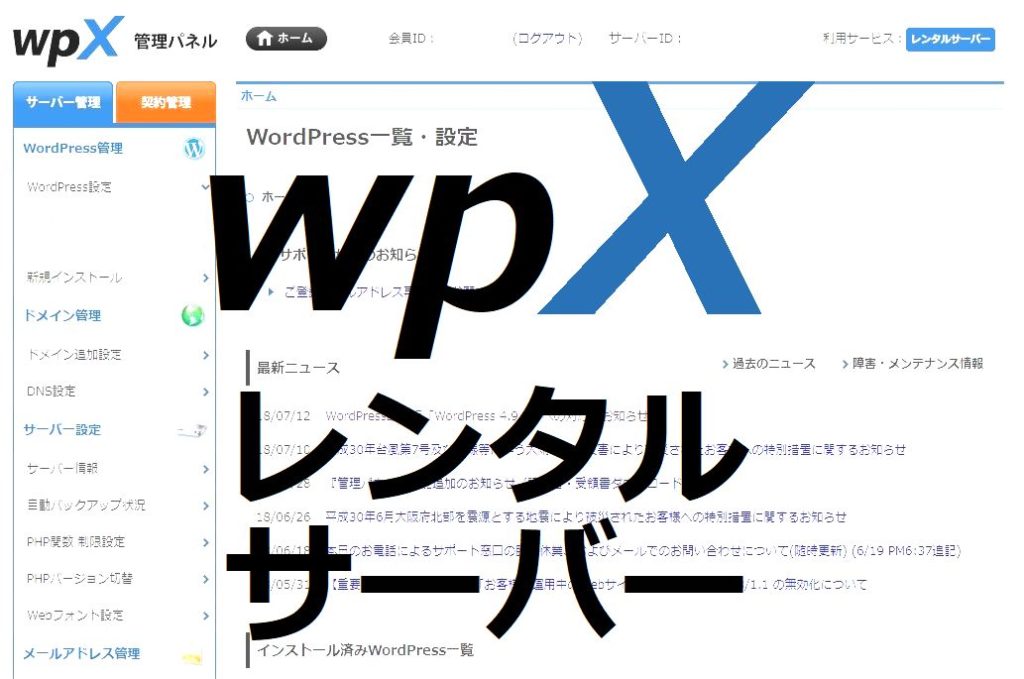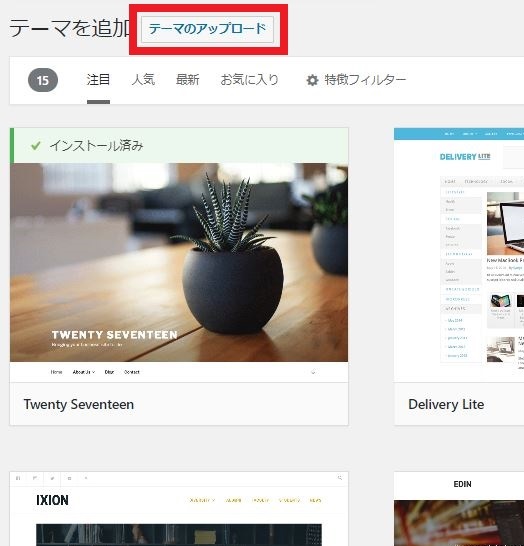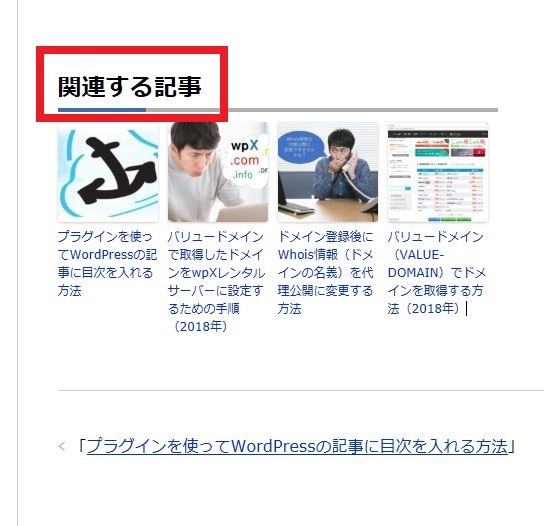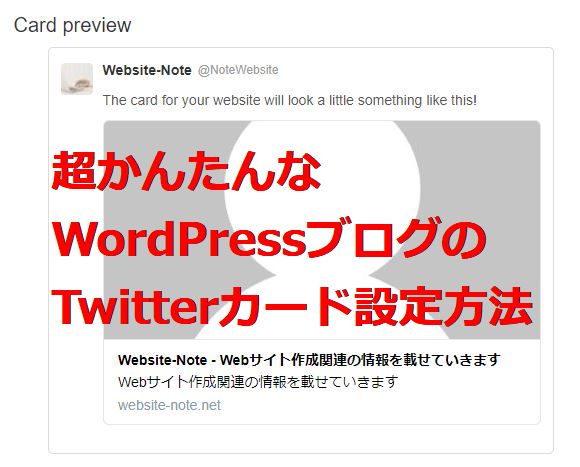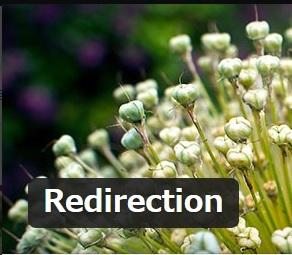この記事を読むのに必要な時間は約 12 分です。

以前は私も無料ブログを使っていました。
Seesaaブログです。
ブログでアフィリエイト出来ることを知ったんですが、無料ブログの限界を感じるようになりました。
- 勝手に広告が入ったり
- どのテンプレートもあまりカッコよくない
- 無料ブログでアドセンスを登録できない
もしもブログの広告が、自分が貼ったものならどれだけ稼げていたんだろうと思ってしまう時があります。
仮に、もっとカッコいいデザインだったら、訪問者さんが記事を読みやすいんじゃないかと感じます。
しかも無料ブログでアドセンスの審査を通過出来なくなりました。
それでも無料ブログでやりたいなら独自ドメインを使えば可能ですが、独自ドメインにするんだったらWordPressに移行したくなります。
そんな無料ブログから卒業したい人が、WordPressに切り替えてガッカリしないために、おススメのWordPress専用サーバーを紹介したいと思います。
目次(リンク)
WordPressでブログを始める手順がとても簡単
- 独自ドメインを取得する
- レンタルサーバーを借りる
- ネームサーバーの設定をする
- WordPressをインストールする
- テーマを変更する
- 記事を書く!
独自ドメインを取得する
VALUE DOMAINやムームードメインなどでドメインを取得します。
個人情報を守るために、ドメインの名義情報となるWhois情報の代行が無料のところでドメインを取るのがおすすめです。お名前.comも新規登録時のみ無料ですが、初めてドメインを取得するときにはWhois情報代行を有効にするチェックをウッカリ見落としやすいので、細心の注意を払いながらの登録が必要です。
また、会社によってWhois情報代行の対象のドメインが違っていたりするので、取得したいドメインがWhois情報代行の対象になっているかどうか確認しておいた方が良いでしょう。
レンタルサーバーを借りる
用途や予算、口コミなどから、自分に合った最適なサーバーを借ります。
ネームサーバーの設定をする
単純に取得したドメインをレンタルサーバーに設定するだけでなく、取得したドメインのネームサーバーの設定も必要です。
WordPressをインストール
レンタルサーバーにドメインを設定したら、サーバーに設定したドメイン毎にWordPressがインストールできるようになります。
最近はほとんどのサーバーにWordPressの自動インストール機能が付いていて、ブログのタイトルやSSLのON/OFF、アカウントのIDなどの必要事項を入力してボタンを押すだけの簡単な手順になっています。
インストールが完了するまでしばらく待てば、管理画面にログインし操作できるようになります。
そのあとは、テーマを変更して記事を書くだけです。
サクサク動いてくれる、おススメWordPress専用サーバー
サーバーならどれでもいいんじゃないかと思って格安レンタルサーバーを選んでしまい、痛い目に合うこともあります。
契約して損しないために、注意しておいておきたいことがあります。
格安サーバーでWordPressサイトを運用しないほうが良い理由
「安かろう悪かろう」という言葉はレンタルサーバーにも当てはまります。
格安サーバーだとスペックが低いために、WordPressの管理画面の操作も公開するページも、あまりにも遅すぎてストレスを感じてしまうことがあります。管理画面の動作が遅ければ作業効率が下がってしまいますし、公開したページの表示速度が遅いとSEO的にもユーザーに与える印象もマイナスとなってしまいます。
セキュリティ面の対策もいまいちなので、某有名レンタルサーバーでサイトを改ざんされてしまった話が有名です。これから蓄積していく大事な資産を、安心できるところに預けるのか、それとも安さだけを理由に選んで預けるのか、よく考えて選んでくださいね。
wpXレンタルサーバー
wpXレンタルサーバーの値段とスペック表
| 初期費用 | 5400円 |
| 月額 | 1080円(12か月の場合) |
| ディスク | SSD 30GB |
| WP設置可能数 | 10件 |
| MySQL容量 | 1,000MB/DB1つ |
| 転送量目安 | 50GB/日 |
| マルチドメイン | 10個 |
| 独自SSL | 無料 |
| 自動バックアップ | 直近の14日間分保持 |
| メール | 〇 |
| モリサワWebフォント | 無料、1ドメインのみ、25,000PV/月以内 |
エックスサーバー株式会社が2013年2月から提供しているWordPress専用サーバーです。
提供開始からわずか2年後の2015年には、サーバーシステムの大幅増強を行っています。
- 最新CPUへの変更によるCPU性能の向上
- 搭載メモリの大幅強化
- HDDからSSDストライピング構成への変更によるディスクI/O速度の向上
- 基盤システムの高速化
さらにリバースプロキシによるキャッシュ処理を採用していて、誰かが1度表示したページがキャッシュされているので、次の訪問者さんのアクセスでの表示からPHPを通さず表示できちゃうのでメチャメチャ速いです。速さだけでなく稼働率99.9%以上という安定性もあり、アクセスが多く集まるブログでも安心できるサーバーです。
ユーザーやサイトの訪問者さんが快適に利用できる環境を提供するためには、サーバーシステムへ湯水のようにお金を使いまくる会社です。もちろん他社もシステム強化をしていくことになりますが、今後もエックスサーバー社はその1歩2歩先を進み続けると思っています。
ちなみに、当サイトもwpXレンタルーサーバーで運用していますので、独自SSL通信でのページの表示速度などの参考になると思います。自分で試してみたい方は、無料お試し期間が14日間あるので試してみると良いと思います。
詳細はwpXレンタルサーバー公式ページ![]() をご覧ください。
をご覧ください。
wpXクラウド
wpXクラウドの値段とスペック表
| 初期費用 | 無料 |
| 月額 | 540円~ |
| ディスク | SSD 10GB~ |
| WP設置可能数 | 1件 |
| MySQL容量 | 500MB~ |
| 転送量目安 | 300GB/月 ~ |
| マルチドメイン | 1件 |
| 独自SSL | 無料 |
| 自動バックアップ | 直近の14日間分保持 |
| メール | 無し |
| モリサワWebフォント | 無料、1ドメインのみ(サブドメインもカウント)、25,000PV/月以内 |
同じくエックスサーバー株式会社が2013年2月から提供しているWordPress専用サーバーのクラウドバージョンです。
wpXレンタルサーバーは、サクサク動くWordPressサイトを複数運用したい人、メールも使いたい人向けです。
wpXクラウドは、サクサク動くWordPressサイトを1つだけ運用したい人、ハイスペックなサーバーで初期費用を安くしたい人向けです。wpXレンタルサーバーの支払いが3か月、6ヵ月、12か月分まとめてなのに対して、wpXクラウドは1か月単位での支払いになります。
なのでとても気軽に始められる、ハイスペックなWordPressサイトです。
アクセス数が増えてグレードを上げる必要があるころには、サーバー代を余裕で払えるだけの収益のあるブログに成長しているでしょう。
次に紹介するKAGOYAのWordPress専用サーバーと内容が似ているところが多いです。wpXのほうが強いと思うところは、バックアップが直近14日分保持できたり、クレジットカード以外での支払いが充実していたりするところです。
他の点は似たり寄ったりです。
詳しくはwpXクラウド公式ページ![]() をご覧ください。
をご覧ください。
KAGOYAのWordPress専用サーバー
KAGOYAのWordPress専用サーバーの値段とスペック表
| 初期費用 | 無料 |
| 月額 | 432円~ |
| ディスク | SSD 20GB~ |
| WP設置可能数 | 1件 |
| MySQL容量 | 不明 |
| 転送量目安 | 200GB/日 ~ |
| マルチドメイン | 1件 |
| 独自SSL | 無料 |
| 自動バックアップ | 1世代無料で任意のバックアップスケジュール、世代無制限は540円~ |
| メール | 無し |
| モリサワWebフォント | 無料、25,000PV/月以内 |
カゴヤ・ジャパン株式会社が提供するWordPress専用サーバーがあります。
wpXクラウドと同じように、1サイトのみでアクセスや容量に応じてグレードを上げられるシステムになっています。
体感的にはwpXクラウドと同等のスペックです。wpXクラウドを選ぶかKAGOYAのWordPress専用サーバーを選ぶかは、独自のサービスや好みで決めるレベルだと思います。SSDの容量がKAGOYAのほうが多いので、ちょっと重い画像が多ければKAGOYAのほうが良いです。
ちなみに当サイトでこの記事を書いている現在、非公開も含め20記事程度でフルハイビジョン以下の画像100枚ですが、SSD300MBも使ってないです。DBは当記事で30MB程度です。ですので、文字が多めの記事の場合は容量は特に気にならないかと思います。
超高速なWordPress専用の仮想マシン「KUSANAGI」を全プランで採用していて、ストレージはSSD、業界最大級の1日200GBの転送量にも対応していて負荷に強く処理速度の速いWordPress専用サーバーです。
実際、どれくらいサクサク動いてくれるの?と思う方もいらっしゃるかもしれません。
KUSANAGIのWebサイトを見ていただくと分かりますが、非常にサクサク動作してとてもレスポンスの良いサイトになっています。体感では当サイトと同じくらい速くてビックリしました。
KAGOYAの場合、インストール不要で、最初からWordPressを使うことが出来ます。モリサワWebフォントを無料で使うことができ、使用するために必要なプラグインも最初から入っています。
他とは違うフォントを使うことで、ブログの独自性を出すことが出来ます。
詳しくはKAGOYA公式ページをご覧ください。
まとめ
WordPressでブログを運営するならサーバー選びはホントにホントに重要です。
実績のあるしっかりした会社のサーバーを選べば、サイトのスペックとしてもサポートの対応としてもストレスなく良いものを得られると思います。
自分の発信する情報という大切な資産を預けるところですので、慎重に公開しない選択をして、選んでよかったと感じてもらえればと思います。